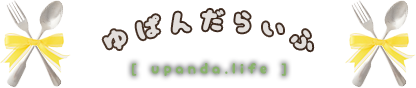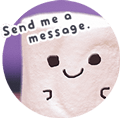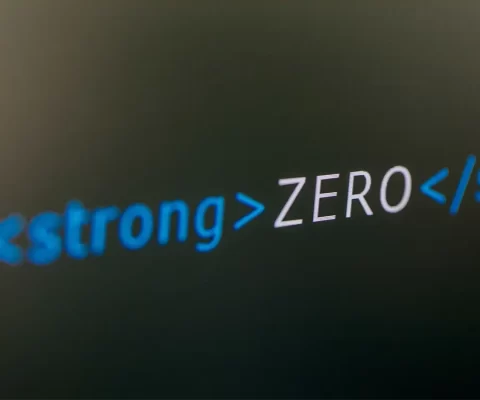【THE SIMS4】Mod(CC)の導入方法
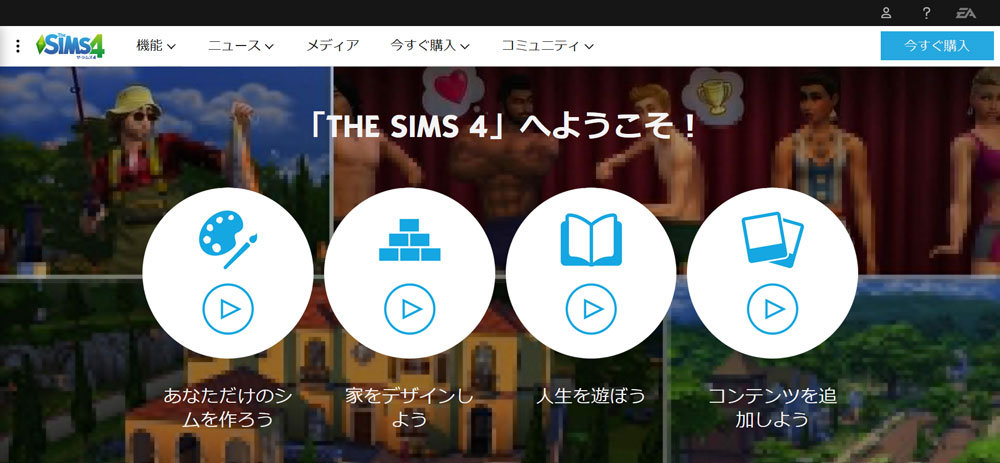
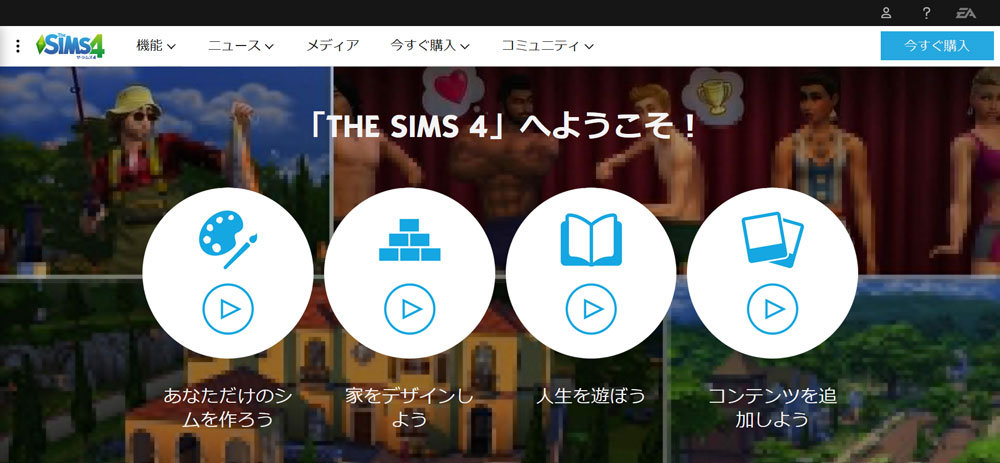
クリエイター様が制作してくださったMod(CC)の導入方法です。
poseplayerや髪型やメイクなどの小物関係も同じような方法で入れていきます。
※Modの利用は自己責任です。
もくじ
DLしてきたMODをTHE SIMS4で使う方法(Win版)
①一度ゲームを起動して、設定画面からMod利用にチェックを入れる
MODを利用するには、一度SIMSを起動する必要があります。(アプデなどが来た際もこの設定が再度必要になることがあります)
ゲームを起動したら、ホーム画面のオプションをクリックします。
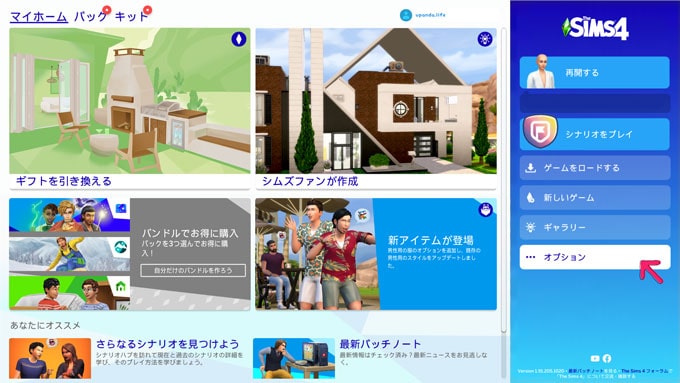
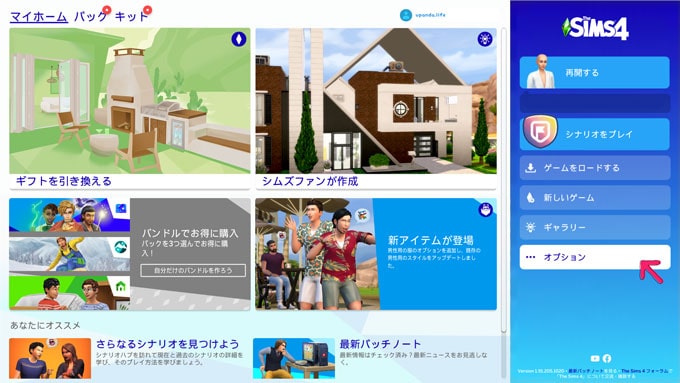
(久しぶりに開いたらハゲになっててワロタ😂)(ちなみにMOD設定後に再起動したらこの画面ではやっぱハゲてましたがゲーム中は髪型なども問題なく表示されてました。謎😂)
その後、メニューの中から「ゲームオプション」をクリックします。
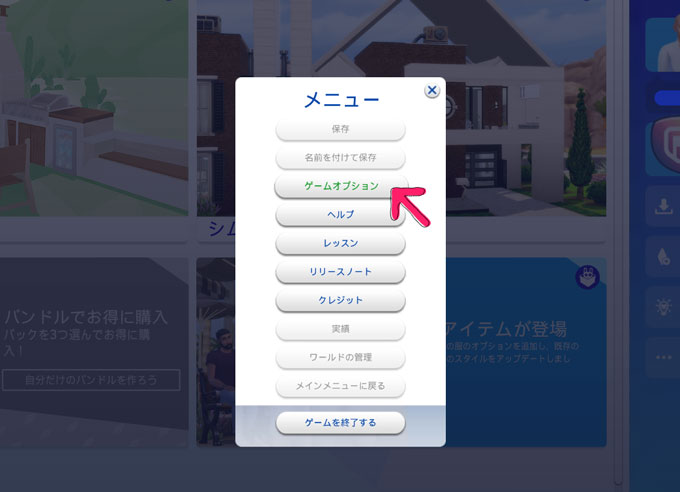
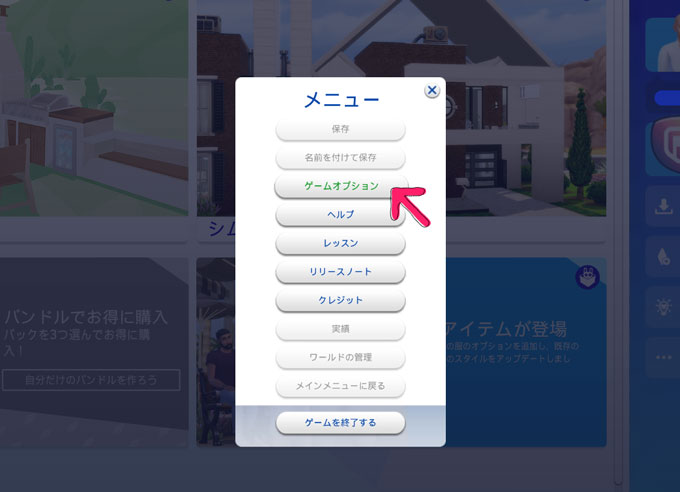
最後にその他の項目から「カスタムコンテンツとMODを有効にする」と「スクリプトMODを許可」にチェックを入れます。
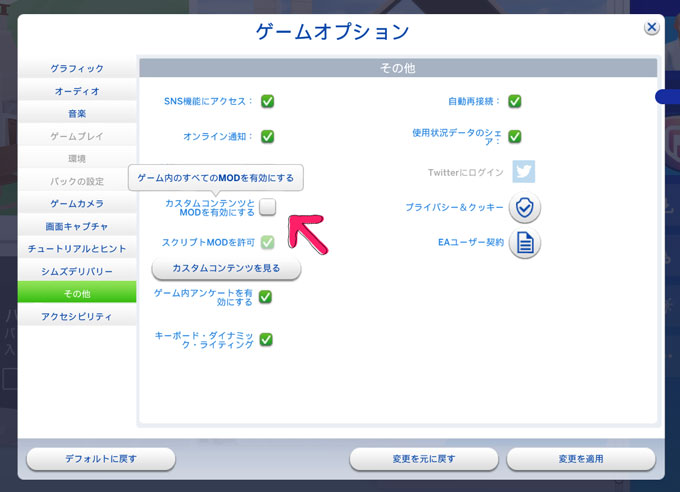
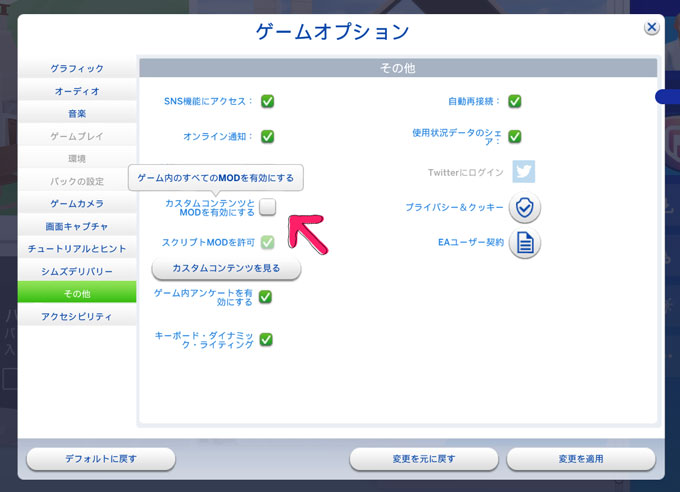
「この設定を適用するには~」はOKをクリック。
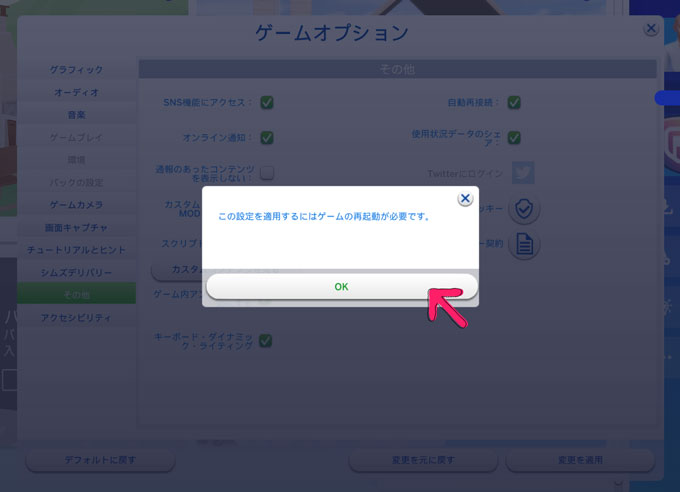
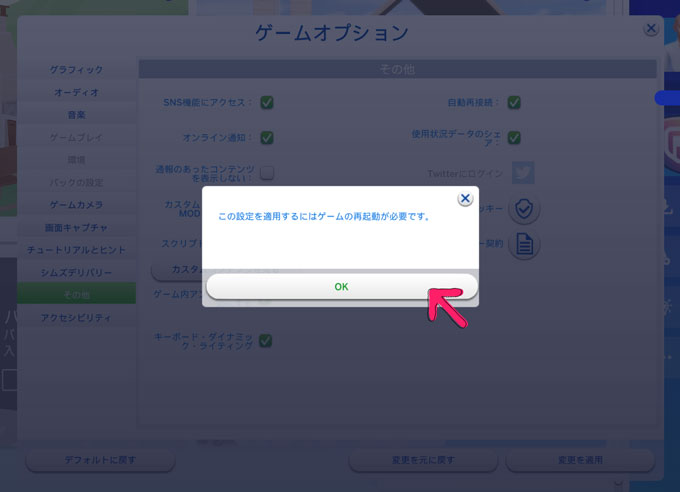
「変更を適用」をクリック
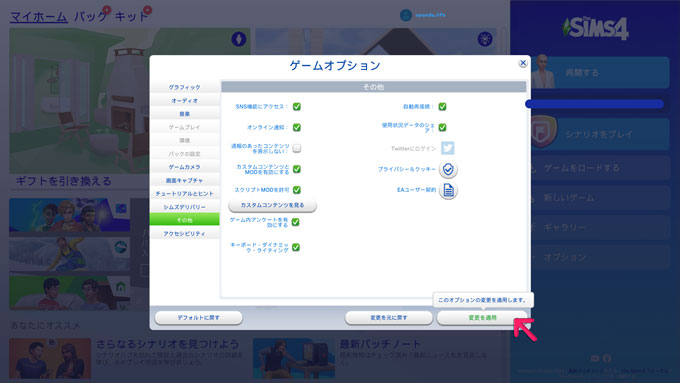
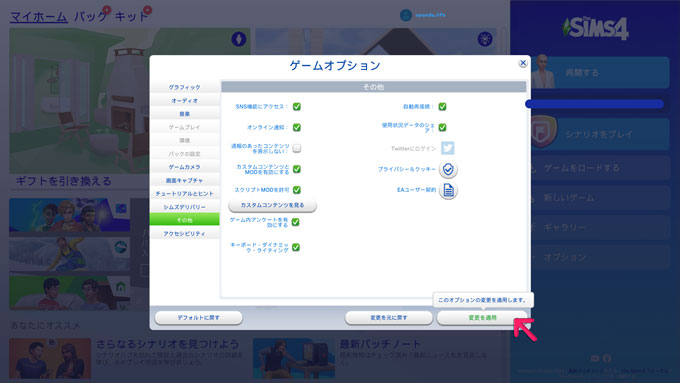
設定が終わったらゲームを一旦終了してください。
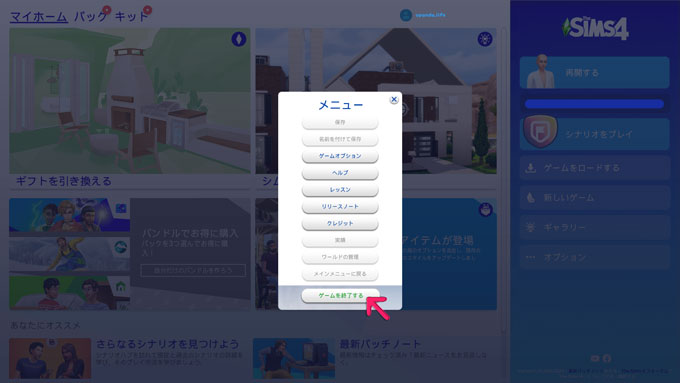
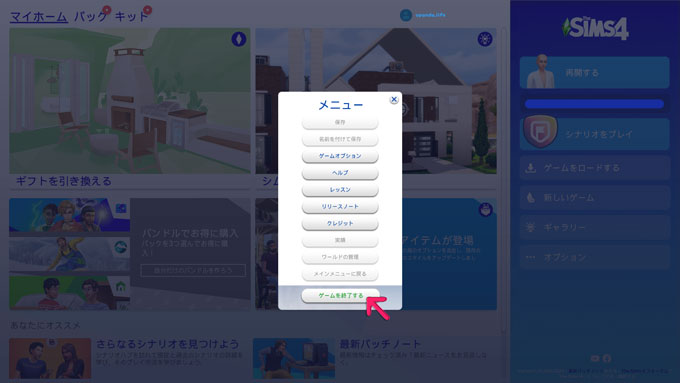
②フォルダを開き、PCからドキュメントを開く
Modを入れるフォルダですが、DLした際に特に場所を決めていない場合、Winではドキュメントの中に入っているかと思います。
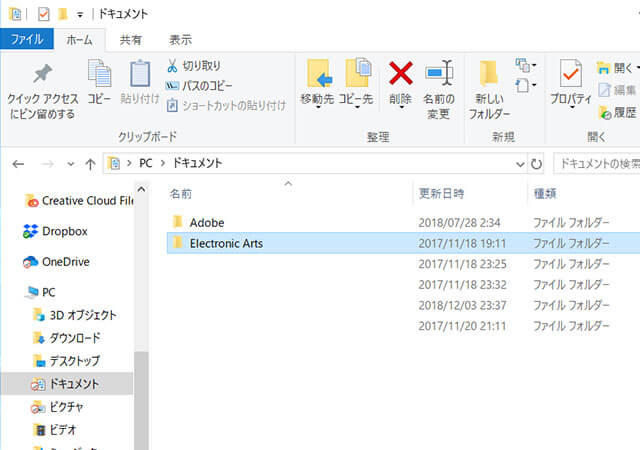
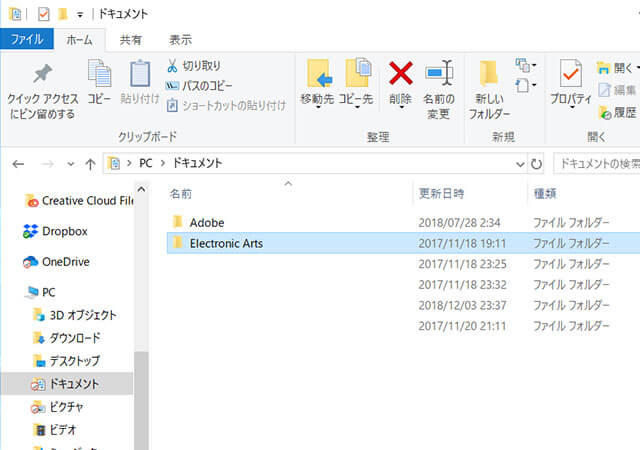
その中から『Electronic Arts』のフォルダをクリックします。
※なければ、一つ前のPCフォルダで、検索欄に【Mods】か【The Sims4】と直接打ち込んでみてください。
③The Sims 4のフォルダを選択
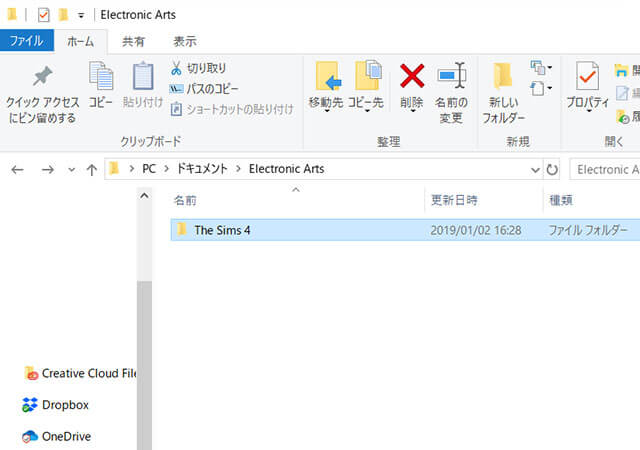
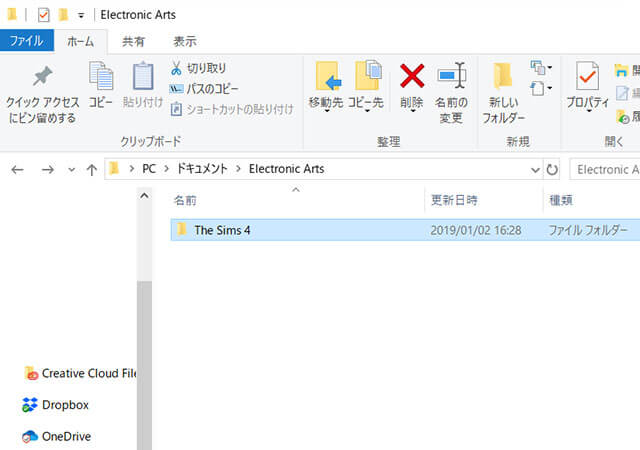
④Modsというフォルダを選択
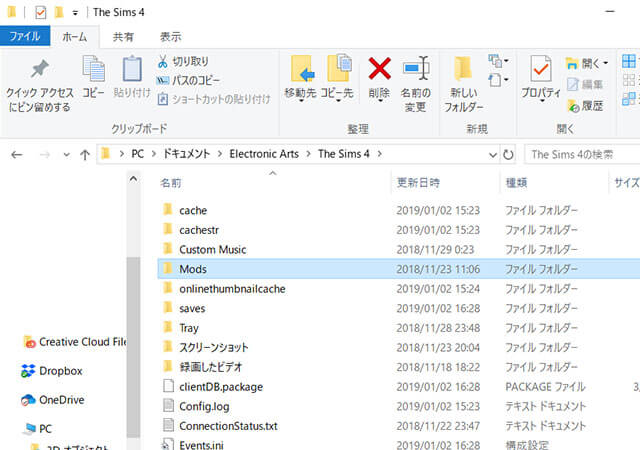
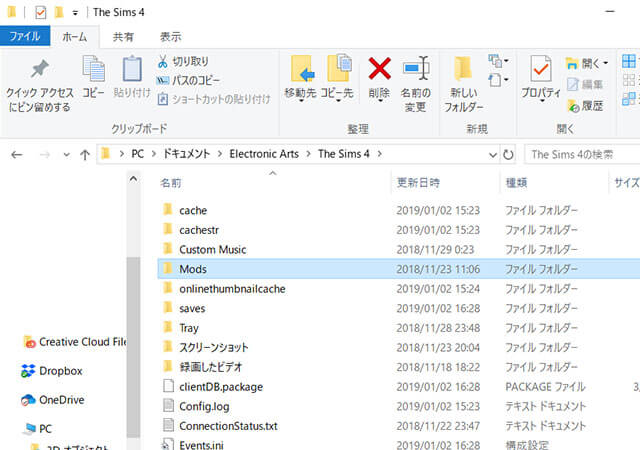
※Simsを一度起動しないと『Mods』フォルダが制作されないので、フォルダがない場合はゲームを一度起動してください。
⑤『Mods』フォルダにDLしてきたファイルを入れる
※.zipや.larの場合は解凍をして中の「.package」や「.ts4script」のみを取り出します。(ただしNo Fatness No Muscles(太らない系)はzipごとModsフォルダへいれます)
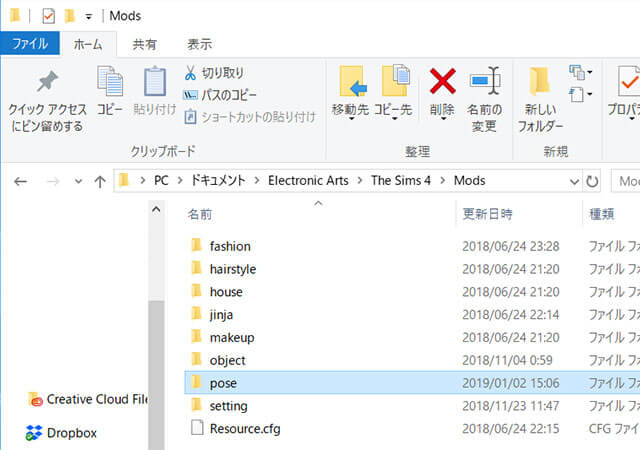
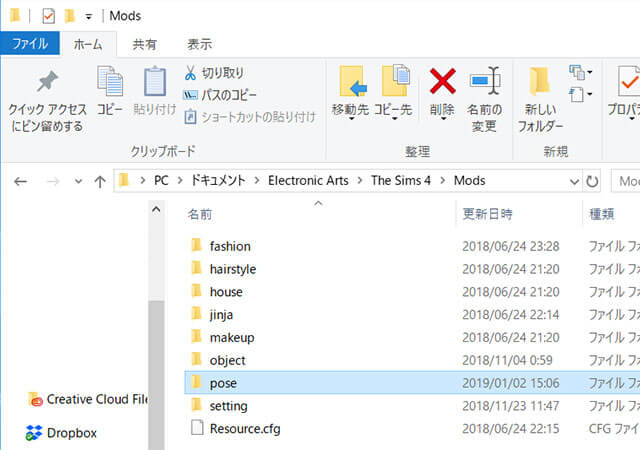
このModsフォルダは中にサブフォルダを制作することができます。
私はこんな感じでパーツごとに分けて利用しています。
ちなみにposeフォルダの中はこんな感じです。
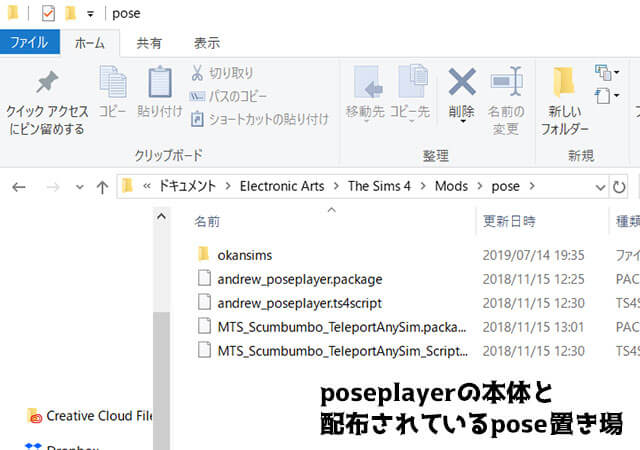
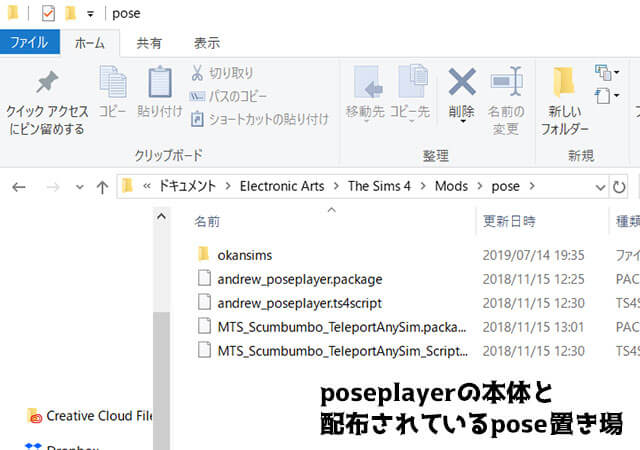
ファイルに「.ts4script」がついているものはスクリプトMODになるので、【Mods>サブフォルダ】内に置いてください。(さらにサブフォルダを作ってその中に入れてしまうと動きません。)
「.package」のファイルは【Mods>サブフォルダ>サブのサブフォルダ】とさらにわかりやすいようにフォルダを作って入れても大丈夫です。
以上、楽しいSIMS LIFEを(∩´∀`)∩
スポンサーリンク解凍ソフトについて
DLしたら基本は圧縮されているため、そのまま使えないので、解凍する必要があるものが多いです。
(稀に.packageのままDLされるものもあるので、その場合はそのままフォルダに入れたらOKです。)
zip形式以外に、rar形式で圧縮されているものもあるので、「Explzh」や「7-zip」を入れておくのがオススメです。
使い方は以下のサイトをどうぞ。
Explzhの使い方
インストール後、「関連付する拡張子を指定してください」の画面が出たら、LZH、ZIP、RAR、7zにチェックを入れておくといいです。
SIMSの配布サイトによっては.rarで圧縮されているものも多いので。。。
また、ブロック・ブロック解除というポップアップが出る場合の解除方法はこちらに載っていました。